パソコンを起動したら、なぜかBingのページが自動で開いてしまう。ブラウザを閉じても、また次の日に同じことが起こる。
「別にBing使ってないのに、なんで毎回開くの?」とイライラしている人、多いんじゃないでしょうか。
実はこれ、アプリのスタートアップ設定や、ブラウザの拡張機能が原因であることがほとんどです。でも安心してください。適切な手順を踏めば、簡単に自動起動を止められます。
この記事では、Bingが勝手に起動する原因と、それぞれの解決方法を分かりやすく解説していきますね。
Bingが自動起動する3つの主な原因
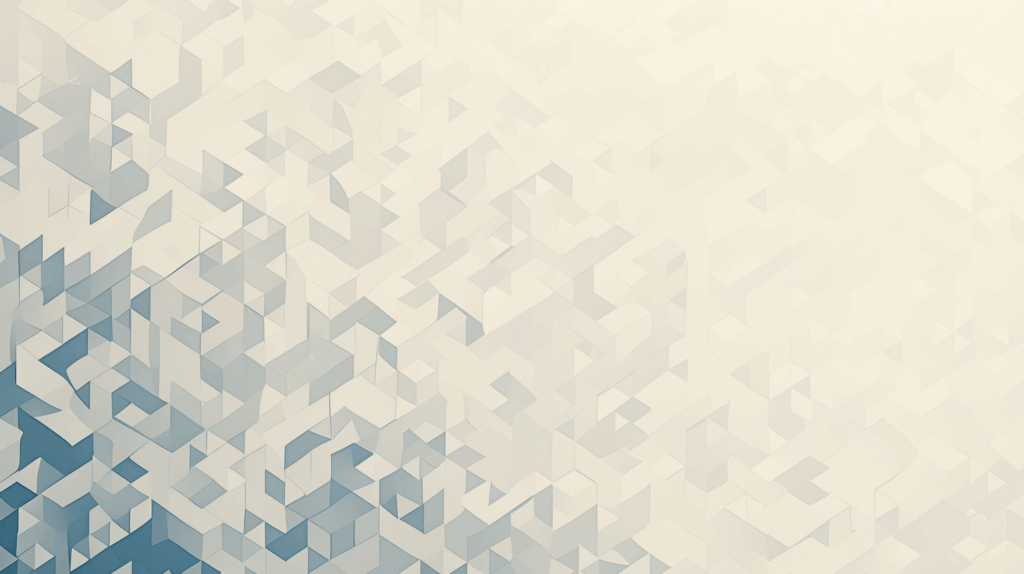
まずは「なぜ勝手に起動するのか」を理解しましょう。
1. Bing Wallpaperアプリのスタートアップ設定
Bing Wallpaper(壁紙アプリ)をインストールすると、自動的にスタートアップに登録されます。
このアプリは壁紙を更新するため、Windows起動時に自動で立ち上がる仕組みなんです。アプリ自体は便利なのですが、不要な人には邪魔に感じられますよね。
2. ブラウザの拡張機能やアドオン
ChromeやEdgeなどのブラウザに、Bing関連の拡張機能がインストールされていることがあります。
これらは知らないうちに追加されることもあって、ブラウザ起動時に自動的にBingのページを開く設定になっているケースが多いんです。
3. ブラウザのホームページ設定
ブラウザのホームページがBingに設定されていると、起動のたびにBingが表示されます。
他のソフトウェアをインストールした際に、勝手に変更されてしまうこともあるので要注意ですよ。
スタートアップからBingアプリを無効にする方法(Windows)
最も多いのが、スタートアップ設定の問題です。
Windows 11での手順
ステップ1:設定アプリを開く
Windowsキー + Iを押して、設定アプリを起動します。左側のメニューから「アプリ」を選択してください。
ステップ2:スタートアップの項目を探す
「スタートアップ」という項目をクリックします。ここに、Windows起動時に自動で立ち上がるアプリの一覧が表示されるんです。
ステップ3:Bingアプリをオフにする
リストの中から「Bing Wallpaper」や「Bing」という名前のアプリを探します。見つけたら、右側のトグルスイッチをオフにするだけで完了です。
これで次回の起動から、Bingアプリは自動で立ち上がらなくなります。
Windows 10での手順
Windows 10の場合も基本的に同じですが、アクセス方法が少し違います。
「設定」→「アプリ」→「スタートアップ」の順に進んでください。後は同様に、Bing関連のアプリをオフにすれば大丈夫ですよ。
タスクマネージャーからの設定方法
別の方法として、タスクマネージャーからも設定できます。
Ctrl + Shift + Escを押してタスクマネージャーを開き、「スタートアップ」タブを選択します。Bing関連の項目を右クリックして「無効化」を選べばOKです。
ブラウザでBingが開かないようにする方法

ブラウザの設定が原因の場合は、こちらの方法を試してください。
Google Chromeの場合
ホームページ設定の変更
Chromeの右上にある三点メニュー(︙)をクリックして、「設定」を開きます。
「起動時」のセクションで、「新しいタブページを開く」または「特定のページまたはページセットを開く」を選択しましょう。もしBingのURLが登録されていたら、削除してください。
拡張機能の確認
アドレスバーに「chrome://extensions/」と入力してEnterを押します。
Bing関連の拡張機能があれば、トグルをオフにするか、「削除」ボタンで完全にアンインストールしてください。知らない拡張機能が入っていることもあるので、この機会に整理するのがおすすめです。
Microsoft Edgeの場合
起動ページの設定
Edgeの右上の三点メニュー(…)から「設定」を選びます。
「スタート、ホーム、新しいタブ」という項目で、起動時の動作を変更できるんです。「新しいタブを開く」に設定すれば、Bingは表示されなくなります。
デフォルト検索エンジンの変更
検索バーでBingが使われるのが嫌な場合は、デフォルト検索エンジンを変更しましょう。
「設定」→「プライバシー、検索、サービス」→「アドレスバーと検索」から、Googleなど他の検索エンジンを選択できますよ。
Firefoxの場合
ホームページ設定
メニューボタンから「設定」を開き、「ホーム」タブを選択します。
「ホームページと新しいウィンドウ」のドロップダウンメニューで、「Firefoxホーム(既定)」または任意のURLを設定してください。
アドオンの削除
アドレスバーに「about:addons」と入力して、拡張機能の管理画面を開きます。Bing関連のアドオンがあれば無効化または削除しましょう。
Windows検索でBingを使わない設定方法
タスクバーの検索ボックスでBingが使われるのを止めたい場合の方法です。
レジストリ編集による設定(上級者向け)
警告:レジストリの編集は慎重に
レジストリを誤って編集すると、Windowsが正常に動作しなくなる可能性があります。必ずバックアップを取ってから実行してください。
手順
Windowsキー + Rを押して「regedit」と入力し、レジストリエディターを起動します。
以下のパスに移動してください。
HKEY_CURRENT_USER\Software\Microsoft\Windows\CurrentVersion\Search右側のウィンドウで右クリックし、「新規」→「DWORD(32ビット)値」を選択します。名前を「BingSearchEnabled」として、値を「0」に設定するんです。
パソコンを再起動すれば、Windows検索でBingが使われなくなります。
グループポリシーによる設定(Windows Pro以上)
Windows ProやEnterpriseを使っている場合、グループポリシーエディターでも設定できます。
Windowsキー + Rで「gpedit.msc」と入力し、エディターを開いてください。
「コンピューターの構成」→「管理用テンプレート」→「Windowsコンポーネント」→「検索」と進み、「Web検索を許可しない」を有効にします。
Bingアプリを完全にアンインストールする方法
スタートアップを無効にしても気になる場合は、アプリ自体を削除しましょう。
アンインストール手順
設定からのアンインストール
「設定」→「アプリ」→「インストールされているアプリ」(Windows 11)または「アプリと機能」(Windows 10)を開きます。
リストから「Bing Wallpaper」や「Bing Desktop」を見つけて、「アンインストール」をクリックしてください。確認画面が表示されたら、指示に従って削除を完了させます。
コントロールパネルからの削除
古いバージョンのWindowsでは、コントロールパネルからアンインストールすることもできます。
「コントロールパネル」→「プログラムのアンインストール」でBingアプリを探して削除しましょう。
それでも解決しない場合の追加対処法
上記の方法を試してもBingが起動する場合、他の原因が考えられます。
タスクスケジューラの確認
Windowsのタスクスケジューラに、Bing関連のタスクが登録されていることがあります。
Windowsキー + Rで「taskschd.msc」と入力し、タスクスケジューラを開いてください。左側のツリーから「タスクスケジューラライブラリ」を展開し、Bing関連のタスクを探します。
見つけたら右クリックして「無効化」または「削除」を選択しましょう。
マルウェアスキャンの実行
まれに、マルウェアがブラウザの設定を勝手に変更していることがあります。
Windows Defenderや信頼できるセキュリティソフトでフルスキャンを実行してみてください。問題が見つかれば、自動的に駆除されるはずです。
ブラウザのリセット
最終手段として、ブラウザの設定を初期状態にリセットする方法もあります。
各ブラウザの設定メニューから「設定をリセット」や「初期状態に戻す」を実行すると、すべての設定が工場出荷時の状態に戻るんです。ただし、ブックマークや保存されたパスワードも消える可能性があるので、事前にバックアップを取っておきましょう。
Bingの自動起動を防ぐための予防策
今後、同じ問題が起きないようにする対策も知っておきましょう。
ソフトウェアインストール時の注意
新しいソフトをインストールする際、追加のアプリやツールバーがバンドルされていることがあります。
インストール画面では「カスタムインストール」や「詳細設定」を選び、不要なオプションのチェックを外してください。「推奨設定」や「高速インストール」を選ぶと、余計なものまで入ってしまうことが多いんですよ。
定期的な拡張機能のチェック
ブラウザの拡張機能は、月に一度くらいチェックする習慣をつけましょう。
使っていない拡張機能や、覚えのないものがあれば削除してください。拡張機能が増えすぎると、ブラウザの動作も遅くなります。
Windows Updateの適用
Windowsを常に最新の状態に保つことも大切です。
セキュリティの脆弱性が修正され、不要な自動起動の問題も改善されることがあります。「設定」→「Windows Update」から、定期的に更新を確認しましょう。
まとめ:Bingの自動起動は簡単に止められる
Bingが勝手に起動する問題は、適切な設定変更で確実に解決できます。
多くの場合、スタートアップ設定やブラウザのホームページ設定が原因なので、この記事で紹介した方法を順番に試してみてください。
設定変更は5分もあれば完了するので、ストレスを感じる前に対処しておくのがおすすめですよ。
この記事のポイント
- スタートアップからBingアプリを無効化する
- ブラウザのホームページ設定と拡張機能を確認する
- Windows検索でBingを使わない設定も可能
- 解決しない場合はタスクスケジューラやマルウェアを疑う
- ソフトウェアインストール時は追加アプリに注意
「パソコンを起動したらBingが開く」という小さなストレスから解放されて、快適なパソコンライフを送ってくださいね。







コメント